當(dāng)前位置:首頁(yè) > 幫助中心 > 昂達(dá)如何bios設(shè)置u盤(pán)啟動(dòng)
昂達(dá)如何bios設(shè)置u盤(pán)啟動(dòng)
日期:2020-06-05 | 時(shí)間:15:06
????? 昂達(dá)主板的整體性能還是十分有保證的,作為一個(gè)比較著名的主板品牌,旗下的系列產(chǎn)品也是比較多的。那么,選用了昂達(dá)主板組建的電腦,應(yīng)該如何使用U盤(pán)winpe來(lái)重裝系統(tǒng)呢?其實(shí),如果要重裝系統(tǒng),首先要設(shè)置昂達(dá)bios從u盤(pán)啟動(dòng),下面就來(lái)說(shuō)一下昂達(dá)如何bios設(shè)置u盤(pán)啟動(dòng)吧!

昂達(dá)設(shè)置U盤(pán)BIOS操作步驟:
1、查詢昂達(dá)的BIOS設(shè)置界面熱鍵
2、重啟電腦,出現(xiàn)重啟畫(huà)面時(shí)迅速按下設(shè)置熱鍵(查詢結(jié)果為DEL)進(jìn)入BIOS界面
3、進(jìn)入BIOS界面,利用方向鍵切換至BOOT菜單
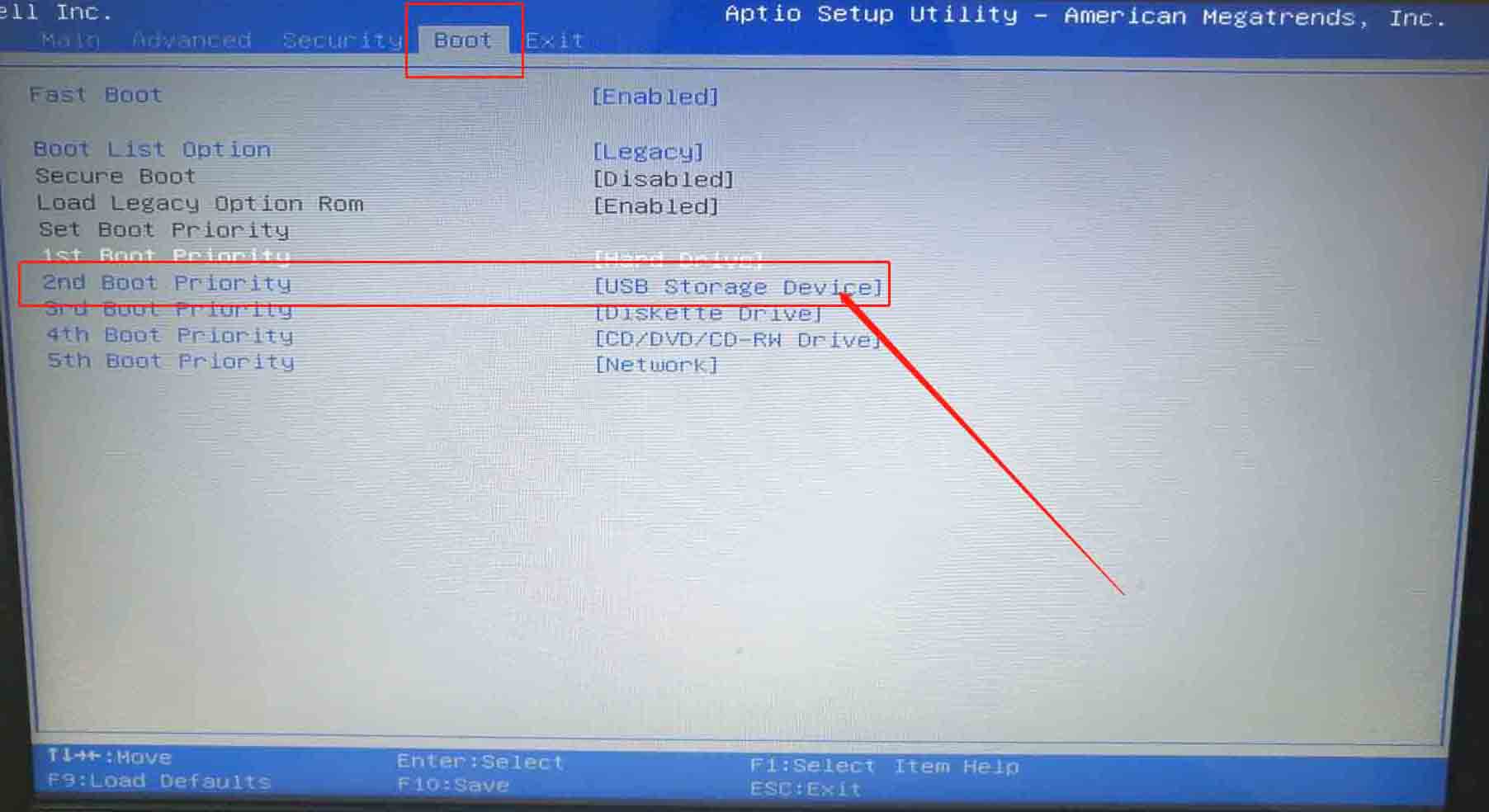
4、在BOOT界面中,使用方向鍵選中U盤(pán)選項(xiàng),并使用“+”鍵移動(dòng)到第一選項(xiàng),最后按下F10鍵保存并退出(注意:通常帶有“USB”字母的選項(xiàng)即為U盤(pán)選項(xiàng))
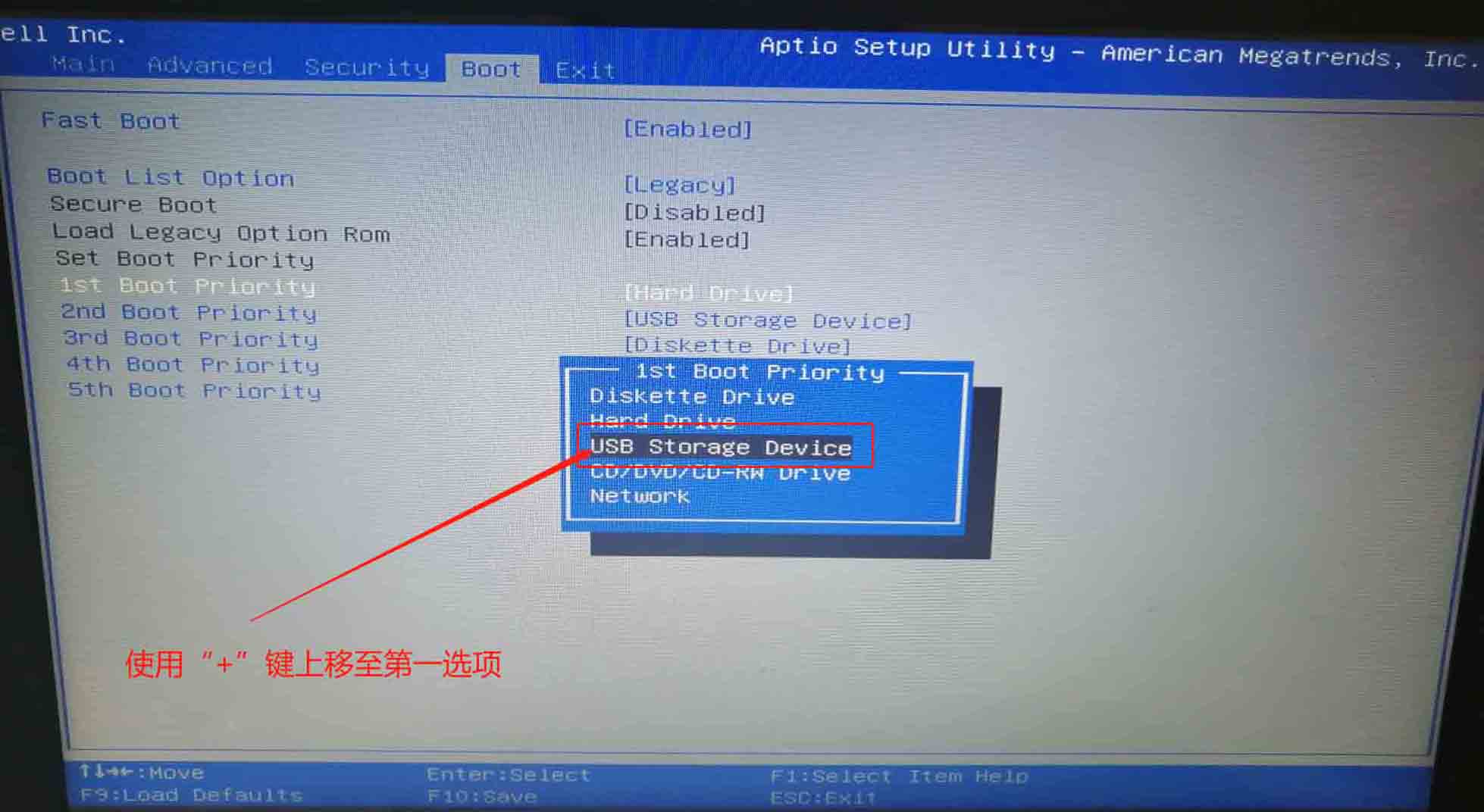
?????? 以上內(nèi)容就是昂達(dá)如何bios設(shè)置u盤(pán)啟動(dòng)的相關(guān)內(nèi)容,如果用戶需要設(shè)置U盤(pán)為第一啟動(dòng)項(xiàng),可參考上述步驟,希望可以幫助到各位用戶。
推薦內(nèi)容
- 大白菜一鍵智能快速裝機(jī)PE版
- 大白菜U盤(pán)啟動(dòng)盤(pán)制作教程
- 大白菜U盤(pán)啟動(dòng)BIOS設(shè)置教程
- 大白菜超級(jí)U盤(pán)啟動(dòng)盤(pán)制作(u盤(pán)裝系統(tǒng)圖解教程)
- 大白菜超級(jí)U盤(pán)啟動(dòng)盤(pán)制作v1.2工具介紹說(shuō)明
- 大白菜淺談Windows 7 32位與64位之區(qū)別
- 十分鐘裝完WIN7(大白菜啟動(dòng)盤(pán)+大白菜win7)
- 如果設(shè)置bios啟動(dòng)
- 大白菜安裝制作教程
- 大白菜如何做系統(tǒng),制作提示菜鳥(niǎo)必看!!!!
熱門(mén)內(nèi)容
最新內(nèi)容
- sony如何用u盤(pán)裝系統(tǒng)(sony怎么用u盤(pán)裝系統(tǒng))
- 東芝筆記本如何用u盤(pán)裝系統(tǒng)(東芝筆記本怎么用u盤(pán)裝系統(tǒng))
- 電腦打不開(kāi)了如何用u盤(pán)裝系統(tǒng)(電腦打不開(kāi)了怎么用u盤(pán)裝系統(tǒng))
- 新買的筆記本如何用u盤(pán)裝系統(tǒng)(新買的筆記本怎么用u盤(pán)裝系統(tǒng))
- 戰(zhàn)神z7如何用u盤(pán)裝系統(tǒng)(戰(zhàn)神z7怎么用u盤(pán)裝系統(tǒng))
- 如何用u盤(pán)裝系統(tǒng)win7系統(tǒng)教程(怎么用u盤(pán)裝系統(tǒng)win7系統(tǒng)教程)

